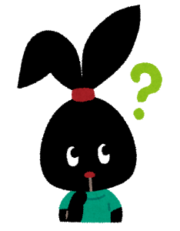こんにちは、ライムスです(*^^*)
現在進行系でゴリゴリのアドセンサーとして複数のサイトを運営しつつ、アドセンスの稼ぎ方に特化した「アドセンスクエスト」というコミュニティーを運営しています。


はじめに
これからサイト運営をするわけですが、そのためにはまずはサイトを作成する必要があります。
サイトを立ち上げるためには、レンタルサーバーを契約し、独自ドメインを取得する必要があります。
今回の講義では、レンタルサーバーと独自ドメインについてお話していきます。
レンタルサーバーって何?
サーバーとは例えるのなら土地。
インターネットに自分の家(サイト)を建てる場所です。
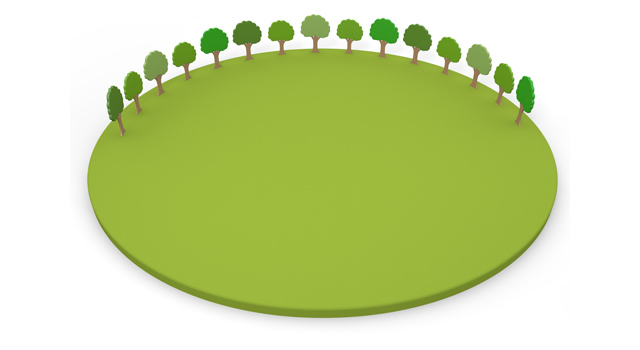
レンタルサーバーはインターネットで貸し出しをしている土地みたいなものですね。
月々のレンタル料金さえ払えば誰でもすぐに使えるようになります。
ちなみに、料金には専門家がサーバーの障害を防いでくれる管理代も含まれています。
レンタルサーバーは月々の料金が必要になりますが、料金を払っている内は自分の土地なのでどんな家を建てるのも自由です。
独自ドメインって何?
独自ドメインとは例えるのなら住所。
自分の家(サイト)が建っている場所の名前です。

世界に1つだけしかない自分だけの好きな名前がつけられますよ^^
読者さんが「このブログ役に立つよー」と広めてくれる際には独自ドメイがURLとして紹介されることになります。
ちなみに、この講義で使用するドメインは新規ドメインと言って、自分で新しく取得した英数字のみで構成されるドメインです。
読者が沢山集まるあなただけのドメインを育てていきましょう!
オススメのレンタルサーバー

サイト運営をするのにオススメなのはエックスサーバーです。
エックスサーバーは1年契約ですと月額1000円です。一番安いx10プランでも、転送量が70GB/日と大きいので、大量のアクセスが集中してもサーバーがダウンする可能性が少ないです。
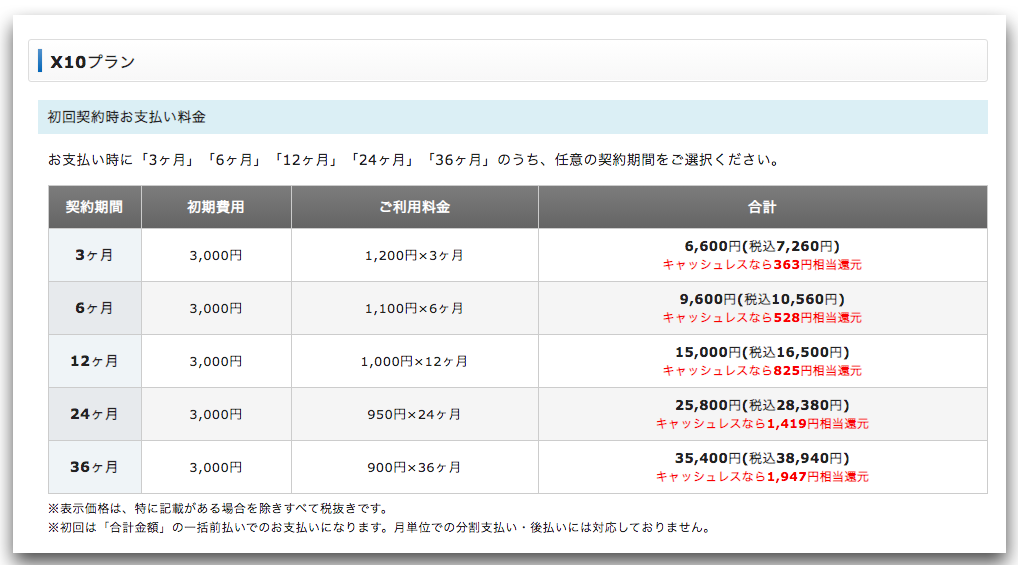
ライムスのサイト運営はアクセス数を重視する手法なので、1日に数万PVを集めています。その際にサーバーの容量が小さいと大量のアクセスに耐えきれず、サーバーがダウンしてしまうとその間の報酬を逃してしまうリスクがあるのです。
小さな土地(サーバー)には沢山の人が入れる大きな家(ブログ)は建たないですよね。
稼げるサイトは沢山の人が遊びに来る大きな家です。
立派な家を建てれるように大きな土地(エックスサーバー)を準備しましょう!
エックスサーバーに申し込もう!

まずはxサーバーのサイトにアクセスします。
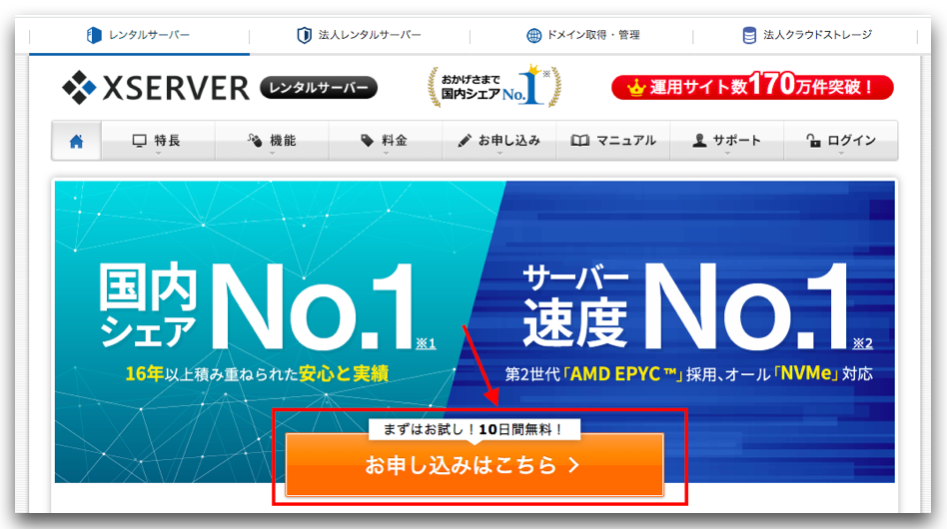
まずはお試し!10日間無料!の『お申し込みはこちら』をクリック。
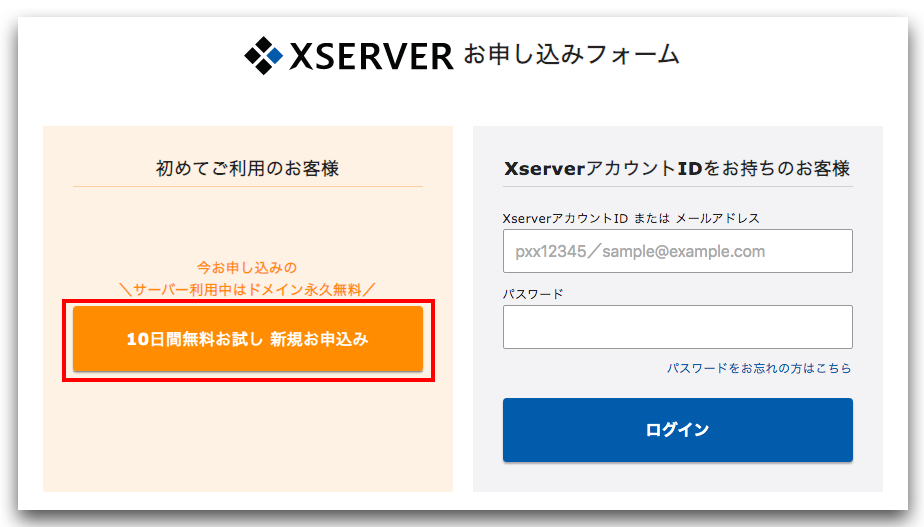
『10日間無料お試し 新規お申し込み』をクリック。
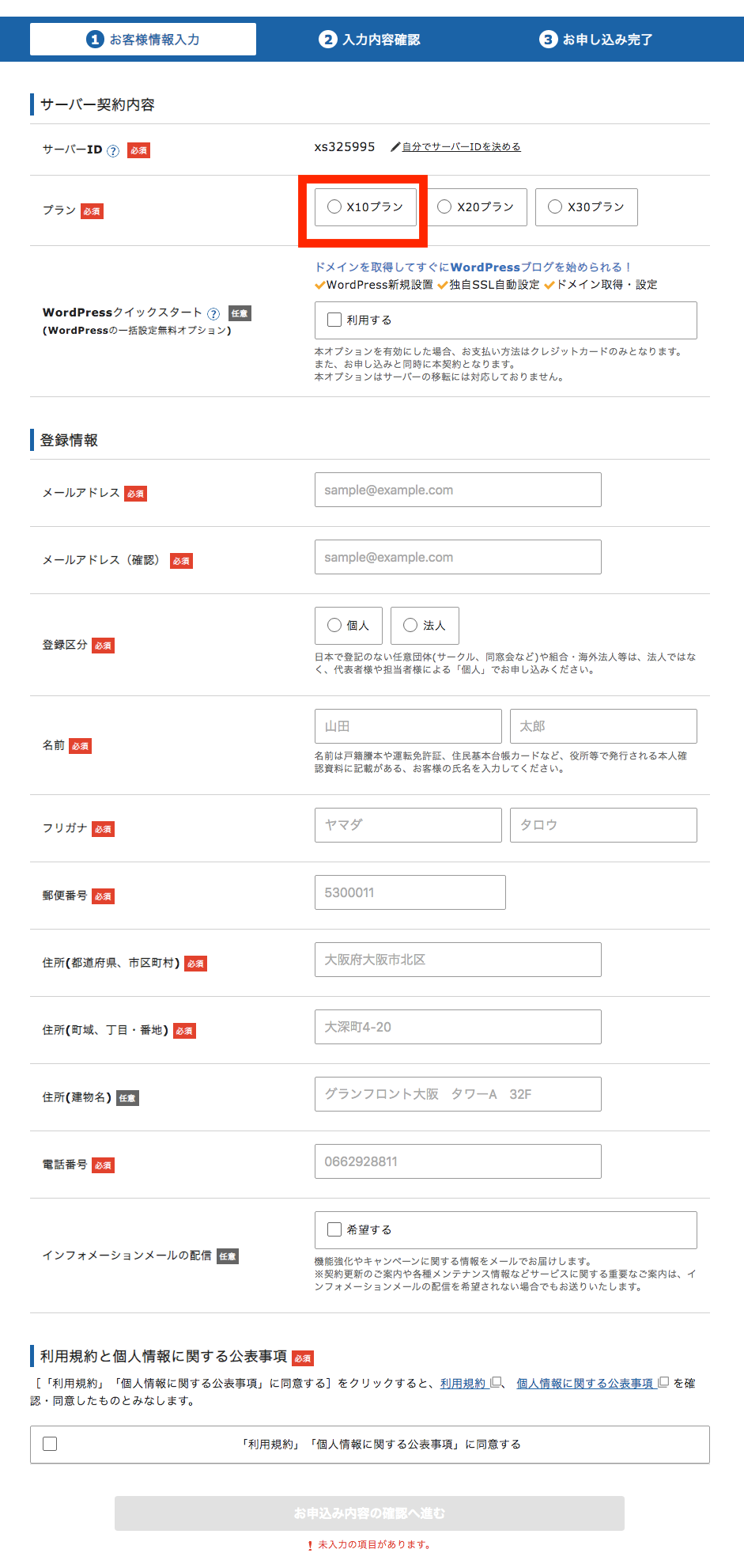
プランはX10プランを選択して下さい。その他登録情報を入力し申し込みを完了して下さい。
エックスサーバーの申し込みが完了すると、『サーバーアカウント設定のお知らせ』というメールが届きます。
(※後々使用する重要な情報が記載されているので大事に保管して下さい)
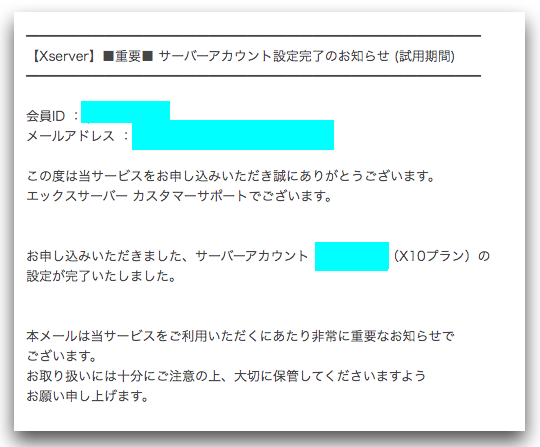
このメールの下の方にユーザーアカウント情報というものが記載されているので、赤枠で囲ってあるインフォパネルのURLをクリックして下さい。
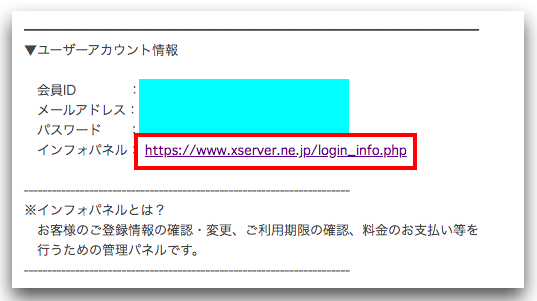
するとエックスサーバーのログインページに飛ぶので、メールに記載されていた会員IDとパスワードを入力してログインをクリックします。
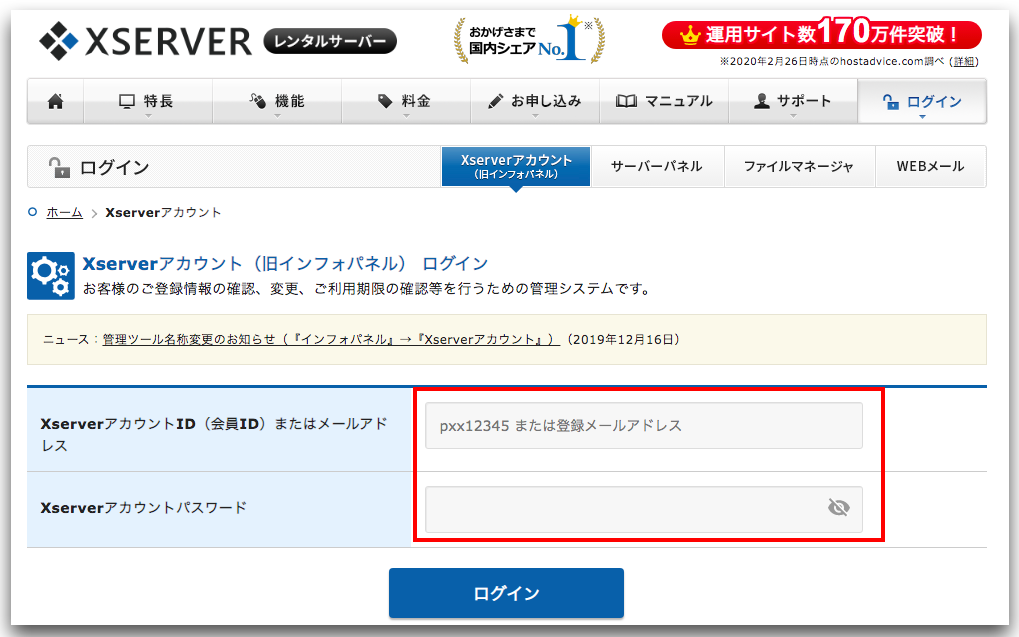
サイト運営する場合は長期的にサーバーを使用しますので、契約期間は1年以上がおすすめです。
エックスサーバーの管理画面(Info Panel)にログインしたら料金のお支払いを済ませてサーバーのレンタル完了です!
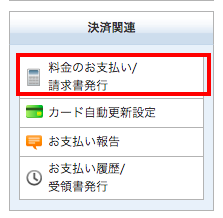
エックスサーバーの申し込み作業はこれで完了です。
続いてドメインの取得を行います。
ムームードメインを申し込もう!

ドメインの取得は、費用が安いムームードメインを利用します。
まずは、「ムームードメイン」のサイトにアクセスします。
ドメイン入力欄に希望のドメイン名を入れて検索をかけます
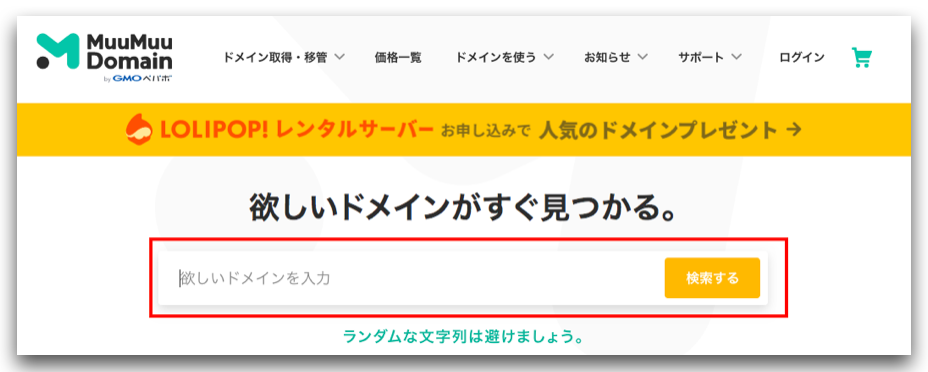
ドメインはサイトに関係がありそうなものを選びましょう。今回は、試しに『siteunei』で検索してみます。
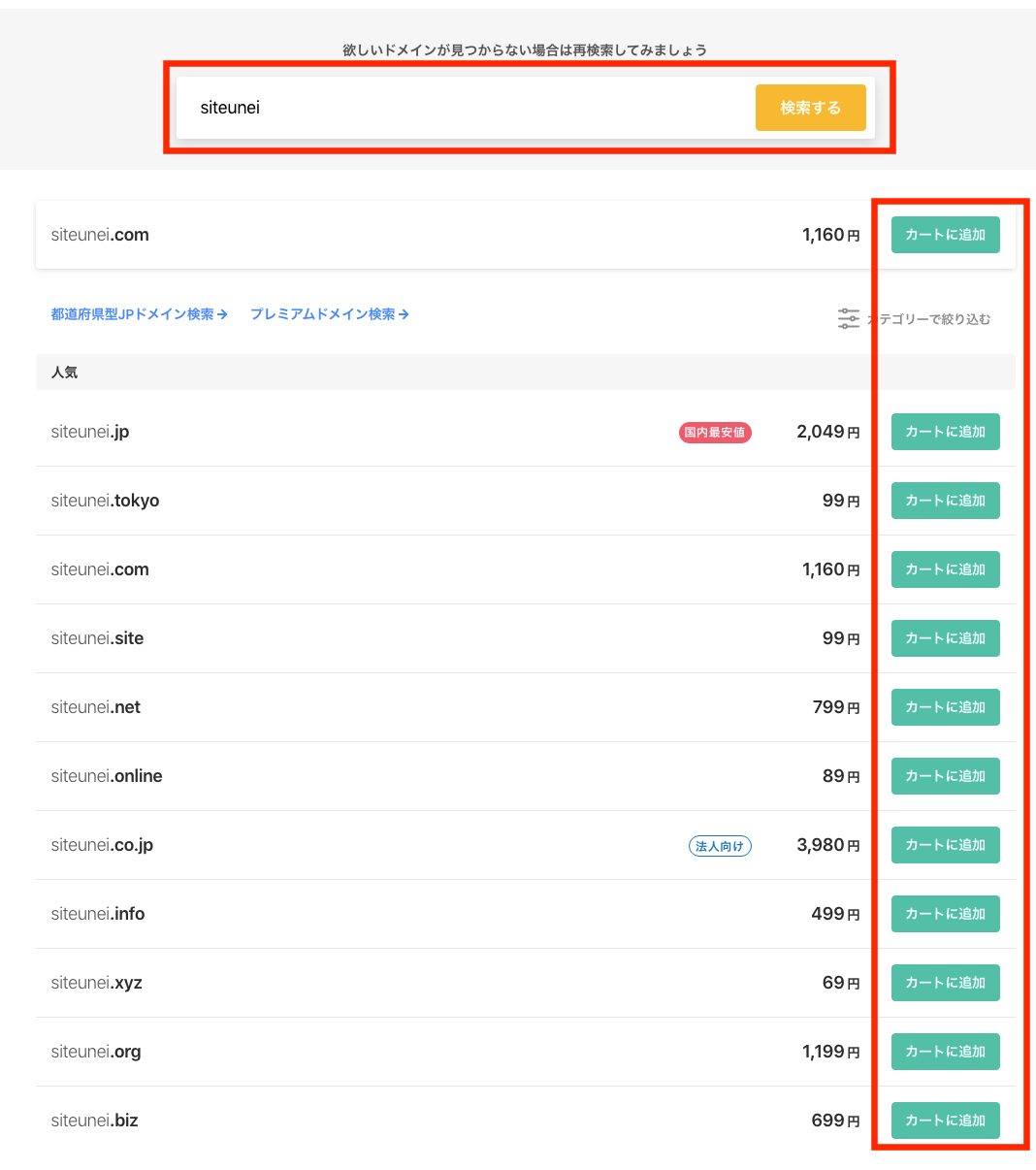
すると、このように取得できるドメインの場合は右横に『カートに追加』と表示されます。左に表示される金額は年間の費用ですね。
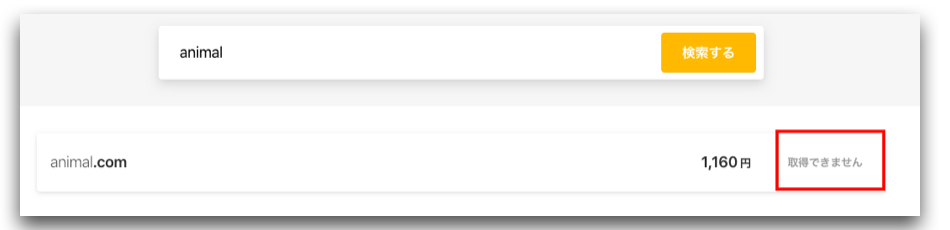
ですが、すでに取られているドメインの場合は、『取得できません』と出ます。人気のドメインは早い者勝ちということですね!
「.com」「.net」「.info」「.jp」などをトップレベルドメインと呼びます。
トップレベルドメインとSEO効果の関係については、意見が別れていますが、そこまでの違いはありません。
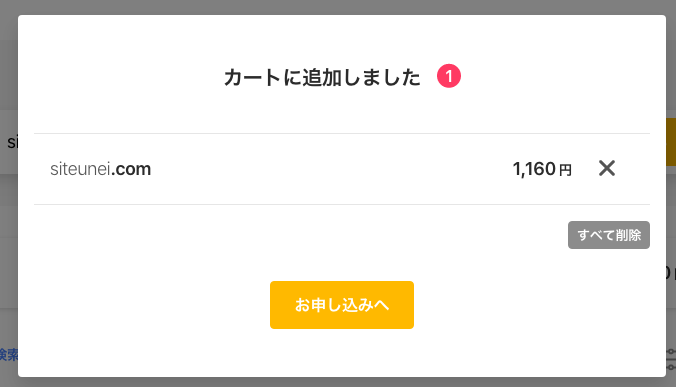
『お申し込みへ』をクリックして下さい。
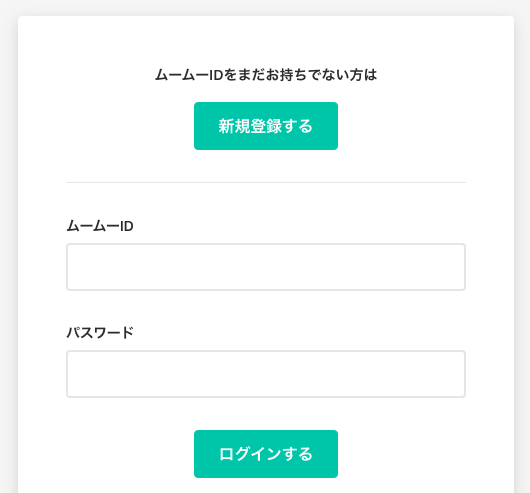
ユーザー確認ログイン画面が表示されますので、「新規登録」をクリック。
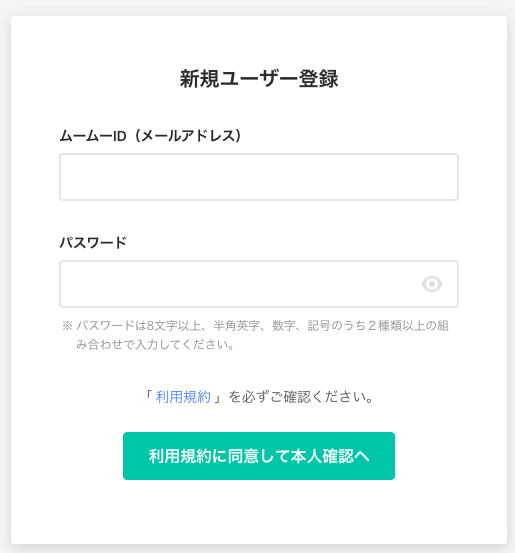
メールアドレスとパスワードを登録して本人確認作業に進んで下さい。
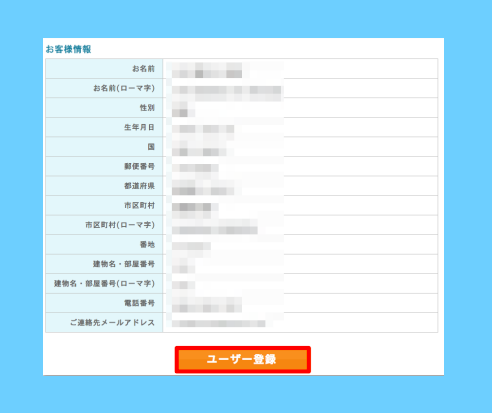
各種設定ページが開きます。
WHOIS公開情報は「弊社の情報を代理公開する」を選択、ネームサーバ(DNS)は「GMO ペパポ以外のサービス」を選択します。
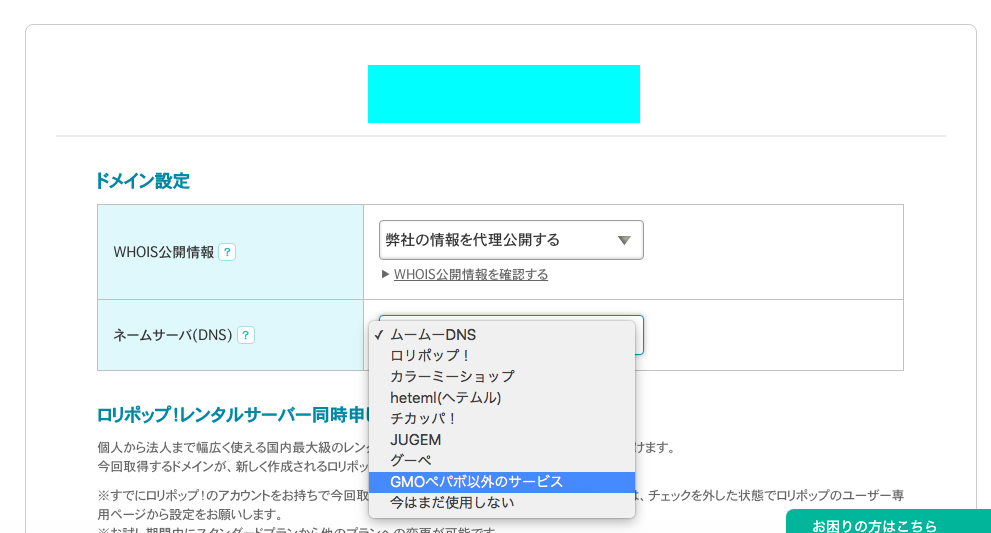
すると、ネームサーバー入力欄が出現します。
さらに「ネームサーバーを追加ボタン」をクリックすると、ネームサーバーの項目が増えますので、「ネームサーバー5」まで追加してください。
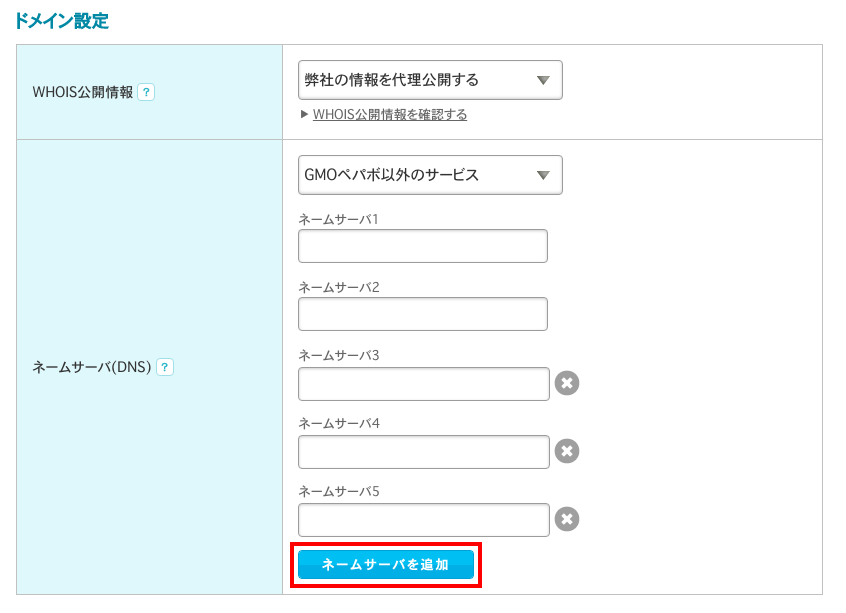
※ネームサーバーとは、ドメインとサーバーを結びつけるアドレスのことです。
ここで一度エックスサーバーにログインする必要があるので、このページは 開いたままにしておいてください。
エックスサーバーから送信された「設定完了のお知らせ」メールを開きます。
「●ドメイン側での設定について」という項目に記載されているネームサーバー情報をそれぞれコピーします。
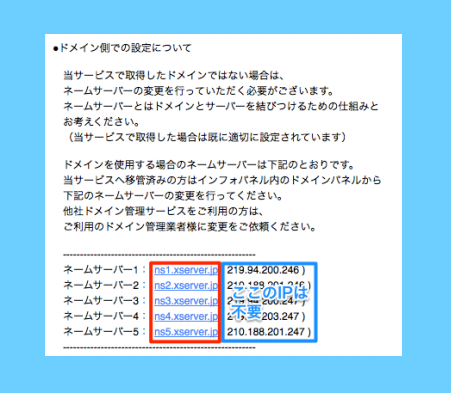
ムームードメインのページに戻り、ネームサーバー1~5 までの各項目を入力します。
ネームサーバー2⇨ns2.xserver.jp
ネームサーバー3⇨ns3.xserver.jp
ネームサーバー4⇨ns4.xserver.jp
ネームサーバー5⇨ns5.xserver.jp
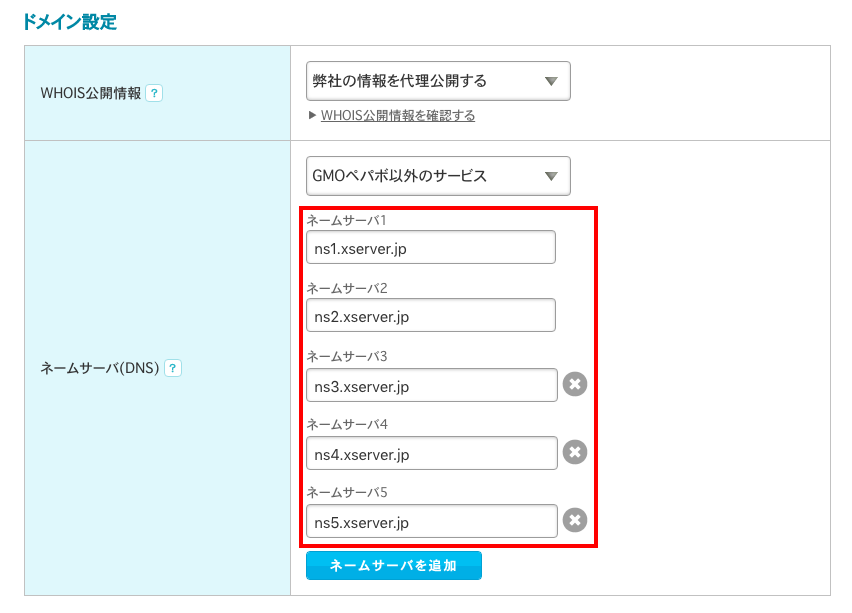
その他項目について、オプションサービスは不要です。
- ムームーメール契約は不要です。
- お支払いはご希望のお支払い方法を選択してください。
- その他連携サービスも不要です。
クーポンコードがある場合はクーポンコードを入力して下さい。
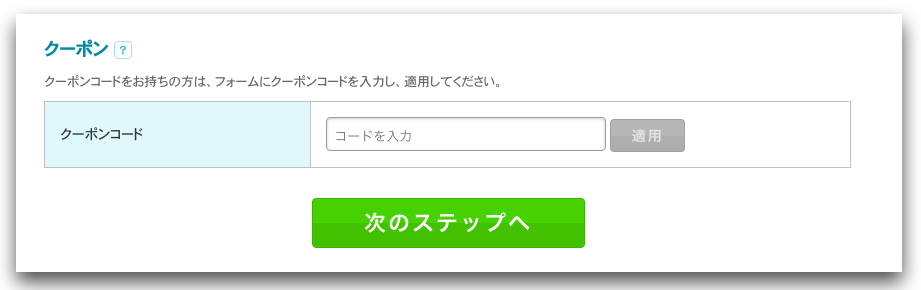
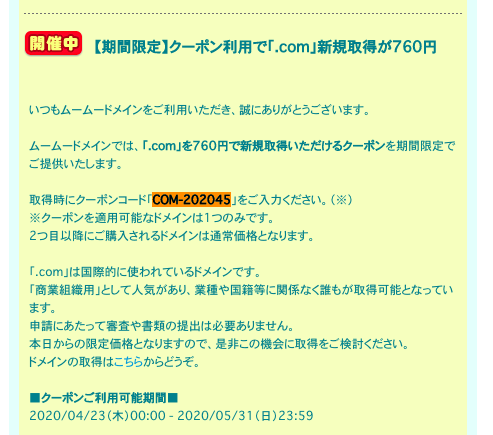
各種設定が完了したら、ページ最下部の「次のステップ」をクリックします。
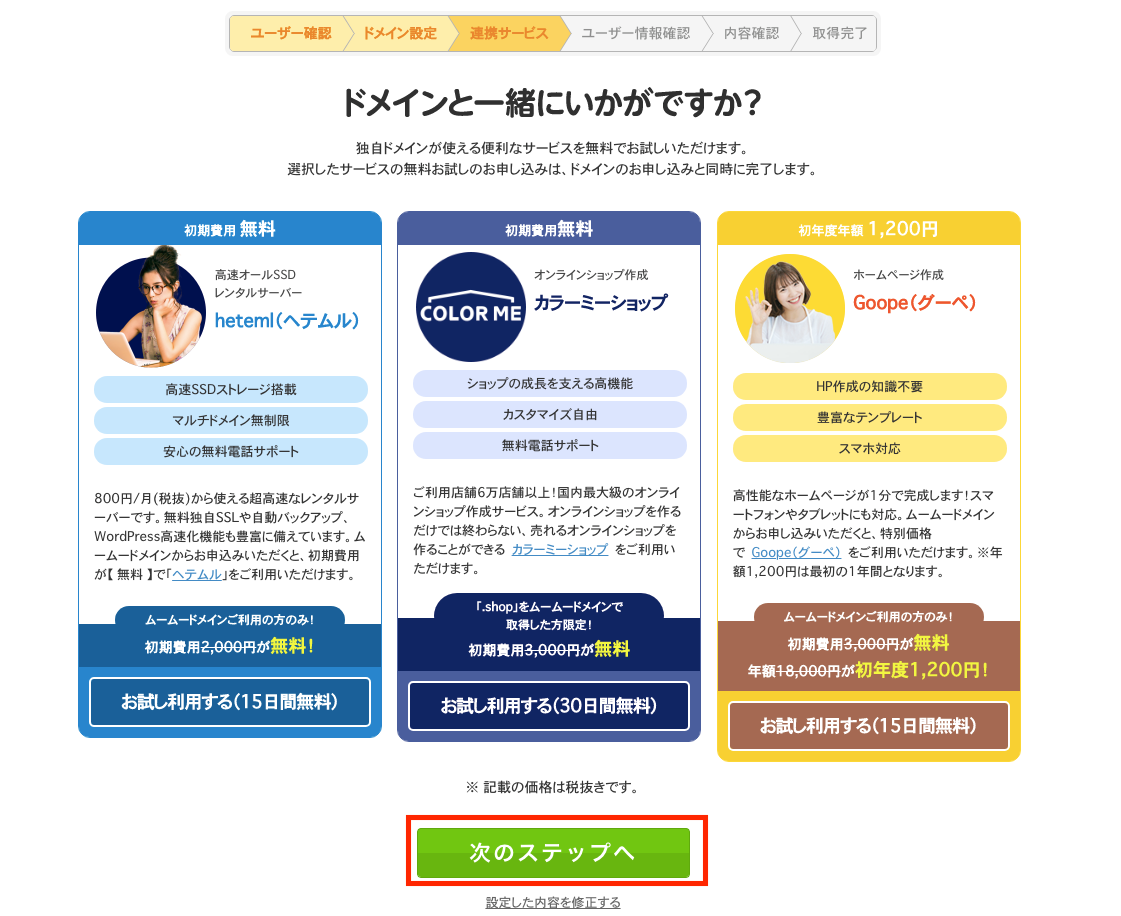
オプションは全て不要です。次のステップへ進んでください。
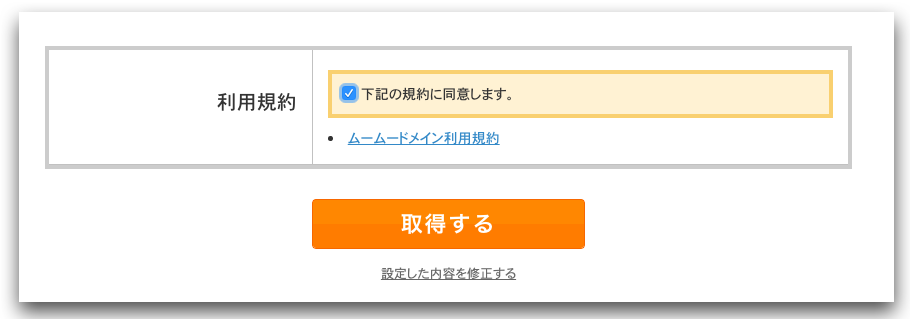
内容を確認したら、「利用規約に同意します」にチェックを入れ、「取得する」をクリック。
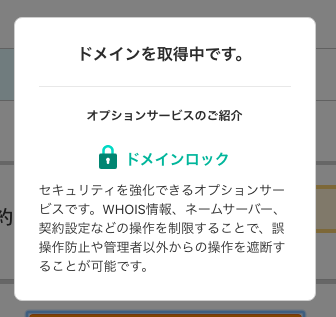
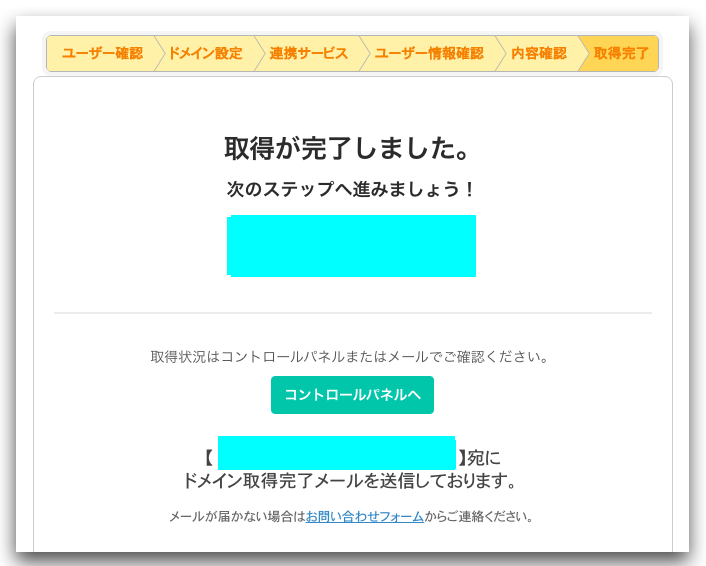
これでドメインの取得は完了です。メールが2通届きますので確認しておきましょう。